

Необходимо настроить сервер Fiery Print путем активации его пути печати JDF. Затем PRISMAprepare может отправить файлы PDF с квитанцией JDF на сервер Fiery Print через сеть JMF. Чтобы активировать путь печати JDF, см. Активируйте путь печати JDF на сервере Fiery Print..
PRISMAprepare также может загрузить каталоги печатных материалов из принтера. PRISMAprepare сравнивает печатный материал, используемый в документе, с каталогом печатных материалов из принтера. Когда это возможно, печатный материал в документе сопоставляется с печатным материалом из принтера автоматически. Если автоматическое сопоставление выполняется неправильно или выполнить его невозможно, печатный материал необходимо сопоставить вручную. См. либо процедуру «Сопоставление печатных материалов вручную в PRISMAprepare», либо процедуру «Сопоставление печатных материалов вручную на сервере Fiery Print» ниже.
Чтобы решить проблемы с подключением к серверу Fiery Print, см. Как устранить неполадки связи между PRISMAprepare и сервером Fiery Print.
Вы можете сопоставить печатные материалы вручную либо в PRISMAprepare, либо в командной рабочей станции Fiery. Эта процедура описывает сопоставление печатных материалов вручную в PRISMAprepare. Под этой процедурой приведена процедура, описывающая сопоставление печатных материалов вручную на сервере Fiery Print.
Во избежание сопоставления печатных материалов вручную можно импортировать бумажный каталог Fiery в PRISMAprepare. Сначала необходимо создать необходимые печатные материалы на сервере Fiery Print. Затем необходимо импортировать каталог печатных материалов в PRISMAprepare. Вы можете импортировать бумажный каталог Fiery, если используете PRISMA Core 6.3.0 или более новые версии. После импорта каталога печатных материалов нет необходимости сопоставлять материалы вручную.
В PRISMAprepare выполните следующее:
Выберите производственное рабочее пространство.
Проверьте правильность автоматического сопоставления печатных материалов.

Если автоматическое сопоставление носителей выполняется НЕПРАВИЛЬНО, щелкните значок карандаша.
Он находится справа от предлагаемого носителя.
Выберите печатный материал, который хотите использовать, из каталога печатных материалов принтера и нажмите кнопку ОК.
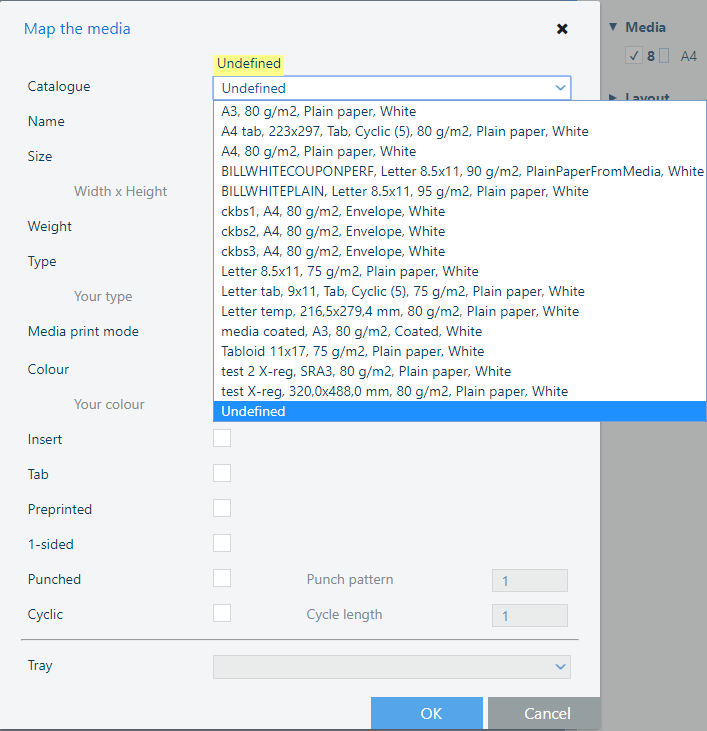
Вы можете сопоставить печатные материалы вручную либо в PRISMAprepare, либо в командной рабочей станции Fiery. Эта процедура описывает сопоставление печатных материалов вручную на сервере Fiery Print.
Во избежание сопоставления печатных материалов вручную можно импортировать бумажный каталог Fiery в PRISMAprepare. Сначала необходимо создать необходимые печатные материалы на сервере Fiery Print. Затем необходимо импортировать каталог печатных материалов в PRISMAprepare. Вы можете импортировать бумажный каталог Fiery, если используете PRISMA Core 6.3.0 или более новые версии. После импорта каталога печатных материалов нет необходимости сопоставлять материалы вручную.
На сервере Fiery Print выполните следующее:
Откройте командную рабочую станцию Fiery и выберите вкладку «Центр заданий».
Значок с восклицательным знаком отображается перед заданием, если автоматическое сопоставление печатных материалов невозможно.
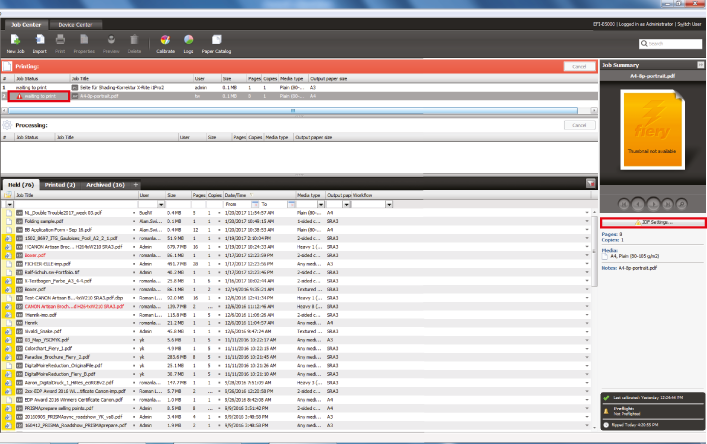
Выделите задание и нажмите на кнопку «Настройки JDF...» в дальней правой части панели.
Печатный материал недоступен в каталоге бумаги: «Печатный материал JDF: не определен».
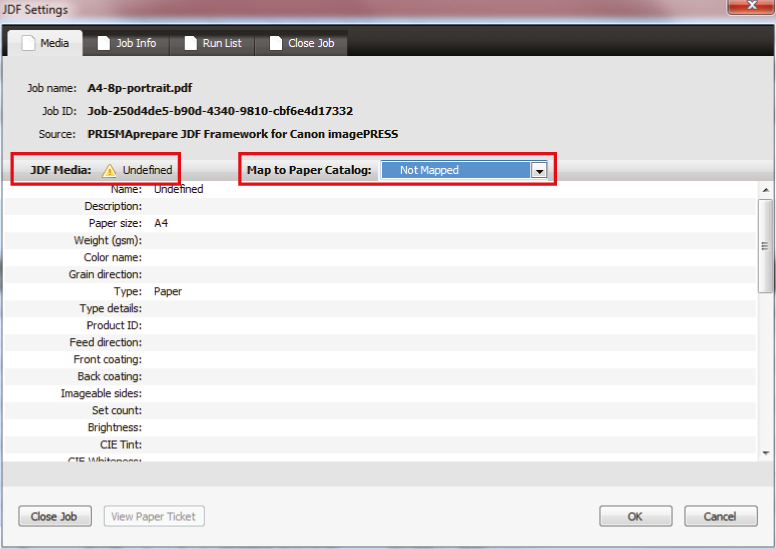
Выберите значение «Добавить/сопоставить с каталогом бумаги» для параметра «Сопоставить с каталогом бумаги» и нажмите ОК.
Печатный материал добавлен в каталог бумаги под именем «Не определен».
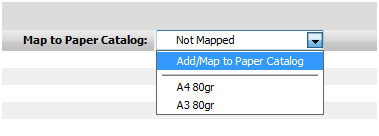
Назначение печатного материала для лотка для бумаги.
Печать задания начинается, когда вновь созданный печатный материал сопоставлен с материалом в лотке.